Si vous utilisez Appareils Apple , مثل iPhone ou iPad Et, peut-être Mac , Vous pouvez utiliser Services ICloud Aussi. Pour ceux qui ne connaissent pas l'écosystème Apple, iCloud est le service de stockage en nuage d'Apple, qui protège vos données dans le cloud et est facilement accessible sur plusieurs appareils.
devenir Stockage en nuage Maintenant une tendance populaire parmi Utilisateurs de smartphones. Par rapport aux options de stockage traditionnelles telles que les disques durs et les disques de stockage externes, c'est Lecteurs cloud Il ne sera pas endommagé, est plus sécurisé et peut être consulté à tout moment lorsque vous en avez besoin tant que l'appareil a accès à Internet. Pour cette raison, de nombreux utilisateurs utilisent le cloud Pour stocker des fichiers importants À partir de photos, vidéos et documents.

Sur les appareils iOS, cela fonctionne Service ICloud Sur le même principe, les mêmes avantages sont offerts. Mais certaines personnes sont toujours confrontées à des problèmes avec iCloud malgré sa fiabilité. Parmi les problèmes courants soulevés figurait une erreur d'authentification de compte iCloud, où les utilisateurs sont invités à indiquer une erreur indiquant que ID apple Non pris en charge lorsque vous essayez de vous connecter et d'utiliser les services iCloud. Cette erreur peut se produire pour tous les appareils iOS.
Nous avons compilé une liste de plus Problèmes avec ICloud Populaire sur le Web, avec une explication de tout ce que vous pouvez faire pour y remédier. Donc, si vous rencontrez des problèmes de synchronisation iCloud ou si vous ne pouvez pas vous connecter depuis votre iPhone, vous pouvez trouver la solution ci-dessous.
1. Impossible de se connecter à iCloud
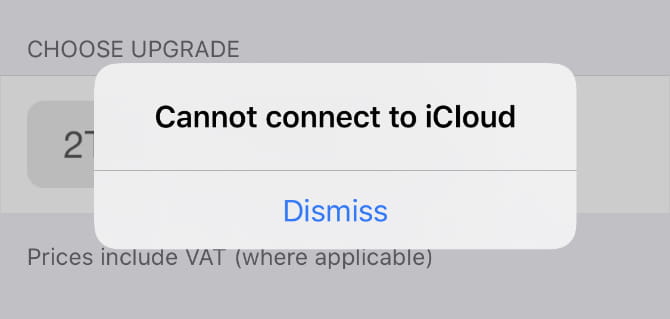
Les problèmes de communication sont l'un des problèmes iCloud les plus courants. Il apparaît souvent lorsque vous essayez de vous connecter ou de synchroniser des données, mais cela peut se produire lorsque vous utilisez des applications non liées sur iPhone ou iPad.
La première étape à suivre lorsque votre appareil ne peut pas se connecter à iCloud est de vérifier que tous les serveurs Apple sont connectés à Internet. Allez à Site Web sur l'état du système Apple Assurez-vous que chaque service connecté à iCloud est entouré d'un cercle vert.
Des icônes de différentes formes en jaune ou en rouge signifient qu'Apple rencontre des problèmes avec ce service. Lorsque cela se produit, vous ne pouvez rien faire d'autre que d'attendre la fin du correctif d'Apple.
Si iCloud est en cours d'exécution, il peut y avoir de nouvelles conditions générales que vous devez accepter avant d'appeler. Ouvrez une appli Paramètres Sur iPhone ou iPad et appuyez sur [Votre nom] En haut de l'écran. La fenêtre contextuelle vous invite à accepter les nouvelles conditions générales si elles sont présentes.
Sinon, vous devez vous déconnecter d'iCloud sur iPhone ou iPad, puis vous reconnecter. Pour ce faire:
- Aller à Paramètres -> [Votre nom].
- Faites défiler et cliquez "Se déconnecter".
- Si vous y êtes invité, entrez votre mot de passe Apple ID pour désactiver "Trouver mon appareil" .
- Choisissez les données que vous souhaitez conserver sur votre appareil - tout ce que vous ne gardez pas localement localement encore enregistré dans iCloud - puis cliquez sur Déconnexion.
- Reportez-vous aux paramètres pour vous reconnecter à l'aide des détails de votre identifiant Apple.
2. iCloud ne synchronise pas les données entre les appareils
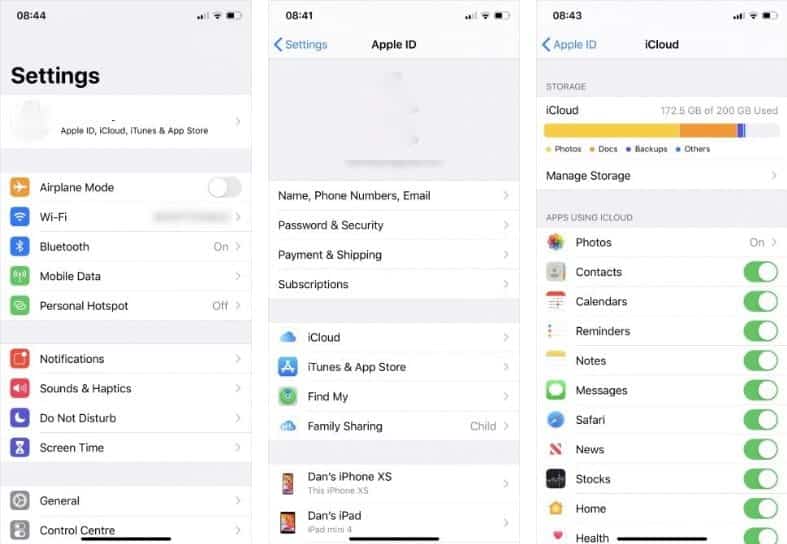
Lorsque iCloud fonctionne comme prévu, tout est automatiquement synchronisé sans effort supplémentaire de votre part. Cela signifie que vous pouvez prendre une photo ou modifier un document sur un appareil, et ces modifications seront instantanément synchronisées avec vos autres appareils.
Malheureusement, iCloud ne fonctionne pas toujours correctement. Dans ce cas, essayez ces conseils pour y remédier:
- Maintenez le bouton Sommeil / réveil , Puis balayez pour éteindre votre appareil. Attendez environ une minute avant d'appuyer à nouveau sur le bouton pour redémarrer.
- Essayez de diffuser une vidéo sur le Web pour tester une connexion Wi-Fi. Si lent, redémarrez Votre routeur Pour voir si ça marche Résoudre les problèmes de réseau.
- Aller à Paramètres -> [Votre nom] Sur chaque appareil et assurez-vous d'utiliser le même compte Apple ID exact. Sinon, déconnectez-vous et reconnectez-vous avec les détails corrects.
- Aller à Paramètres -> [Votre nom] -> iCloud Activez chacune des options que vous souhaitez synchroniser.
3. Les applications tierces ne sont pas enregistrées sur iCloud
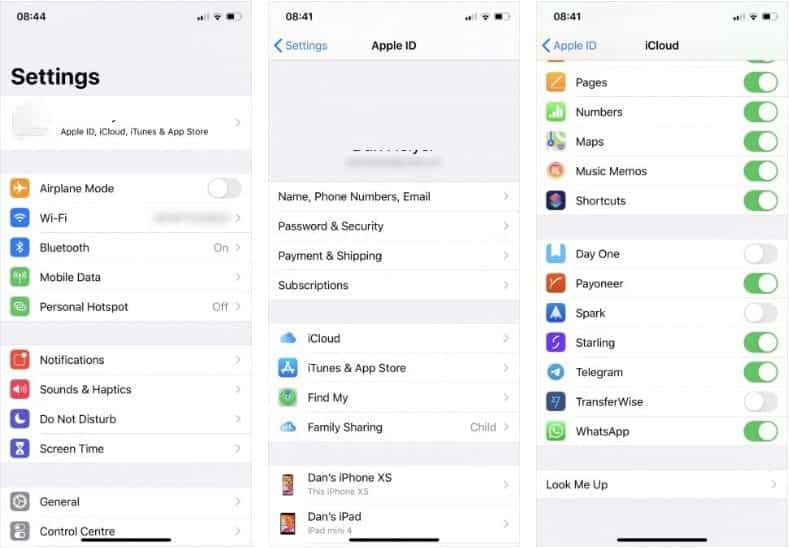
Certaines applications tierces conservent des données sur iCloud, ce qui leur permet de synchroniser leurs données sur tous vos appareils Apple. Habituellement, vous le faites automatiquement. Mais si vos applications ne synchronisent pas les données comme vous le souhaitez, vous devrez peut-être ajuster les paramètres vous-même.
Vérifiez les paramètres de synchronisation iCloud sur chaque appareil Apple en procédant comme suit:
- Aller à Paramètres> [Votre nom]> iCloud.
- Faites défiler la liste et lancez les applications que vous souhaitez synchroniser via iCloud.
Si votre application ne figure pas dans la liste, contactez le développeur pour savoir si cette fonctionnalité est censée fonctionner dans l'application.
4. Vos paramètres iCloud ne cessent de se mettre à jour
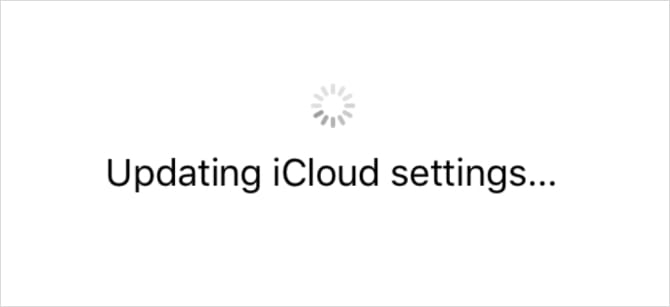
Cet écran de téléchargement continu apparaît généralement après la connexion à iCloud sur votre appareil, parfois lors de la configuration initiale. Attendez au moins cinq minutes avant d'essayer de le réparer; parfois, iCloud fonctionne toujours, mais c'est très lent.
Si vous êtes toujours bloqué sur l'écran de mise à jour des paramètres iCloud après un certain temps, essayez les conseils suivants pour le corriger:
- Maintenez le bouton Sommeil / réveil , Puis balayez pour éteindre votre appareil. Attendez environ une minute avant d'appuyer à nouveau sur le bouton pour le rallumer.
- Si le téléphone ne répond pas, suivez ceci Étapes pour forcer le redémarrage de l'iPhone ou de l'iPad.
- Après avoir redémarré votre appareil, ouvrez les paramètres et reconnectez-vous à iCloud.
5. Une erreur d'authentification iCloud apparaît lors de la connexion
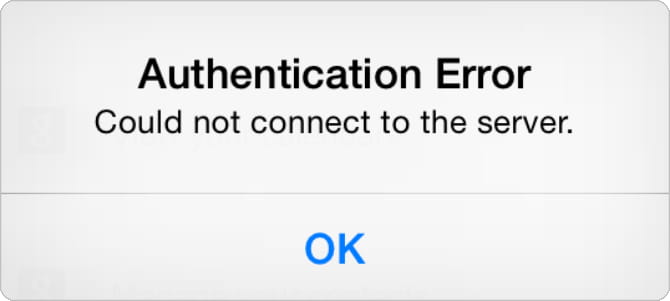
La plupart du temps, lorsque vous ne pouvez pas vous connecter à iCloud, c'est parce que vous avez entré les mauvais détails de votre nom d'utilisateur ou mot de passe. Mais parfois, il apparaît Erreur d'authentification Même lorsque vous utilisez les informations d'identification correctes.
Si vous recevez ce message ou un message d'échec d'authentification similaire, essayez ces étapes:
- Aller à Site Web Apple ID.
- Utilisez votre nom d'utilisateur et votre mot de passe Apple ID pour vous connecter.
- Si vous ne parvenez toujours pas à vous connecter, appuyez sur Vous avez oublié votre identifiant Apple ou votre mot de passe? Pour réinitialiser vos informations de connexion.
6. iCloud indique que vous disposez d'un identifiant Apple non pris en charge
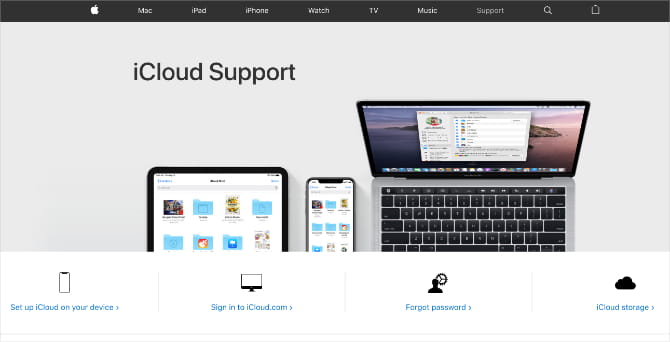
Vous avez peut-être créé un identifiant Apple dans des conditions non standard, ce qui pourrait provoquer des problèmes avec iCloud. Habituellement, si votre identifiant Apple fonctionne avec d'autres services Apple - comme l'App Store ou iTunes - vous n'aurez aucun problème avec iCloud non plus.
Si votre identifiant Apple ne fonctionne avec aucun des services Apple, contactez Avec l'assistance Apple directement. Ils peuvent fournir une aide individuelle pour résoudre ce problème iCloud.
7. Votre stockage iCloud est presque épuisé
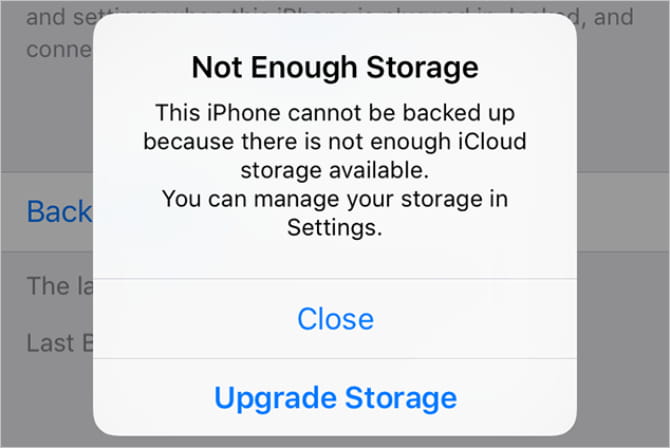
Apple offre gratuitement à chacun 5 Go de stockage iCloud gratuit, mais ce n'est généralement pas suffisant pendant longtemps. Après tout, vous pouvez utiliser iCloud pour stocker toutes sortes de données: Sauvegardes iPhone , Images, e-mails et fichiers iCloud Drive de haute qualité.
Lorsque vous manquez d'espace de stockage iCloud, il existe deux façons de se débarrasser de ce problème: récupérer de l'espace dans votre compte iCloud en supprimant les fichiers dont vous n'avez pas besoin, ou acheter plus d'espace de stockage iCloud. Si vous souhaitez récupérer plus d'espace, découvrez comment Gérer l'espace de stockage iCloud Et supprimez une partie du contenu.
Sinon, suivez ces instructions pour acheter plus de stockage iCloud:
- Aller à Paramètres -> [Votre nom] -> iCloud -> Gérer le stockage.
- Sélectionnez Modifier le plan de stockage.
- Sélectionnez l'option de mise à niveau du stockage dans le menu et entrez le mot de passe Apple ID pour confirmer votre abonnement mensuel.
- Apple facture les frais immédiatement et un espace de stockage est disponible immédiatement.
8. La vérification a échoué lors de la connexion ou de la fermeture d'iCloud
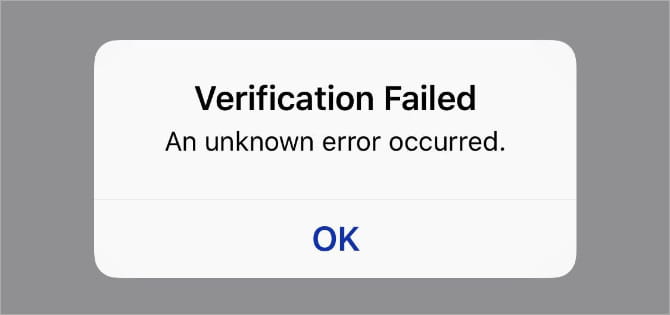
Vous pouvez constater que vous ne pouvez pas vous connecter à iCloud sur votre iPhone ou iPad car la vérification a échoué. Parfois, vous ne pouvez pas vous déconnecter d'iCloud pour la même raison. C'est souvent un problème en raison de votre connexion Internet ou de vos informations de connexion Apple ID.
Il existe plusieurs façons de le corriger:
- Maintenez le bouton Sommeil / réveil , Puis balayez pour éteindre votre appareil. Attendez environ une minute avant d'appuyer à nouveau sur le bouton pour le rallumer.
- S'il ne répond pas, suivez ces étapes Pour forcer l'iPhone ou l'iPad à redémarrer Comme indiqué dans la section 4 ci-dessus.
- Essayez de diffuser une vidéo sur le Web pour tester votre connexion Internet. S'il est lent, redémarrez votre routeur pour voir si cela le résout.
- Assurez-vous que la date et l'heure de votre appareil sont correctes en accédant à Paramètres -> Général -> Date et heure. Activez l'option "Définir automatiquement«S'il n'est pas déjà activé.
- Si vous avez un autre appareil qui utilise le même identifiant Apple, accédez à Paramètres -> [votre nom] -> Mot de passe et sécurité -> Obtenir un code de vérification. Vous devez utiliser ce code à six chiffres pour vous connecter si vous utilisez l'authentification en deux étapes avec iCloud.
9. Votre appareil répète la demande de mot de passe iCloud
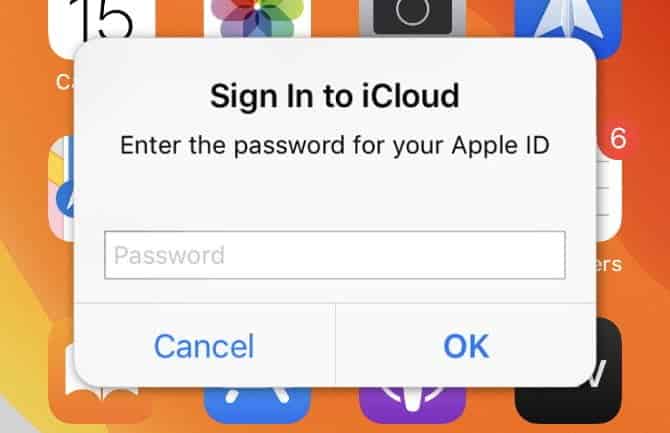
Il s'agit d'un ancien problème avec iCloud tel qu'il apparaît de temps en temps.
Vous êtes au milieu de certaines quêtes lorsque vous utilisez votre iPhone ou iPad où une fenêtre contextuelle vous demande d'entrer vos informations d'identification iCloud. Vous pouvez le faire, mais après quelques instants, il apparaît à nouveau, puis à nouveau, etc.
Voici comment y remédier:
- Redémarrez votre appareil en utilisant les instructions que nous avons fournies précédemment, ou forcez à redémarrer votre appareil en utilisant le lien à l'étape 4 ci-dessus si l'appareil ne répond pas.
- Aller à Paramètres -> [Votre nom] -> Déconnexion Ensuite, choisissez de ne conserver aucune donnée sur votre appareil. Après vous être déconnecté, revenez aux paramètres et reconnectez-vous.
- Visite Site Web sur l'état du système Apple Pour vous assurer que iCloud fonctionne correctement.
- Visite Site Web iForgot d'Apple Pour réinitialiser votre mot de passe Apple ID, connectez-vous à iCloud sur iPhone et / ou iPad avec le nouveau mot de passe.
- Enfin, faites une sauvegarde et restaurez votre iPhone. Ce processus peut prendre du temps, utilisez-le donc en dernier recours.
Résolvez les problèmes iCloud afin de pouvoir sauvegarder votre appareil
Quelles que soient les circonstances, il est toujours ennuyeux lorsque iCloud ne fonctionne pas. Mais si votre iPhone ou iPad ne peut pas non plus sauvegarder iCloud, vous pourriez vous retrouver en grand danger Pour perdre des données.
Le processus de sauvegarde iCloud est l'aspect le plus précieux du service cloud d'Apple, car il protège toutes les données sur vos appareils. Chaque fois que vous rencontrez des problèmes, faites de votre mieux pour résoudre les problèmes avec votre appareil afin de pouvoir au moins l'enregistrer Sauvegarde ICloud.







